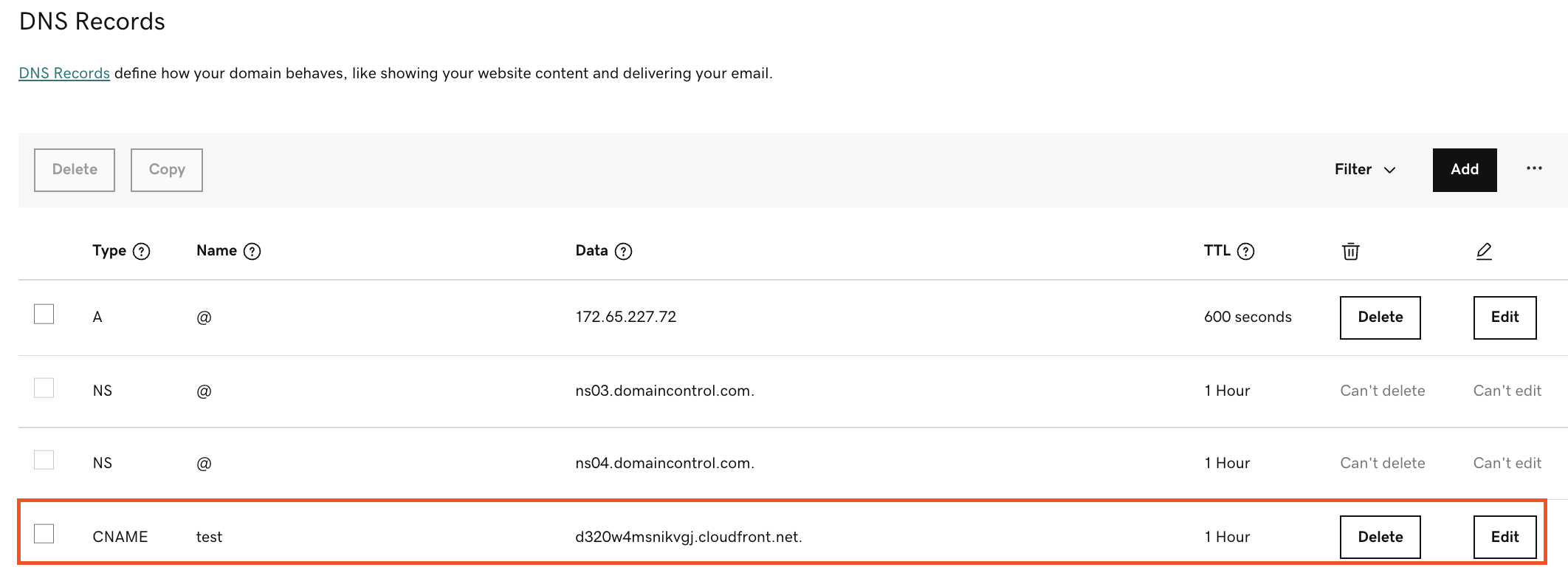DNS验证
创建证书时,需要完成DNS验证过程。此过程要求您在DNS服务(如Route 53和GoDaddy)中添加/更新CNAME记录。
电子邮件
您将收到一封电子邮件,其中包含DNS验证所需的信息。以下是SNS通知的示例:
CNAME value need to add into DNS hostzone to finish DCV: [{'Name': '_1317a5f539939083b712d51b6b1676e5.web1.ssl-for-saas.demo.solutions.aws.a2z.org.cn.', 'Type': 'CNAME', 'Value': '_de026e5dc988d65312fe83616ef24249.hnyhpvdqhv.acm-validations.aws.'}]
如果您不知道电子邮件发送到哪里,您可以在部署本解决方案的CloudFormation堆栈中找到它。
如果要更新接受邮件通知的邮箱,您需要更新CloudFormation堆栈中的Email参数。
在Route53中添加用于DCV验证的CNAME记录
通过Route53 Console添加DCV验证
- 登录AWS控制台并访问Route 53控制台.
- 在导航窗格中,选择托管区域。
- 如果您的域名已经有托管区域,请跳到步骤5。如果没有,请先创建托管区域。
- 要将互联网流量路由到您的资源,如Amazon S3存储桶或Amazon EC2实例,请参阅创建公共托管区域。
-
要在VPC中路由流量,请参阅创建专用托管区域。
-
在托管区域页面上,选择要在其中创建记录的托管区域的名称。
- 选择创建记录。
- 在类型为CNAME的创建记录表单中输入名称和值。
通过脚本添加DCV验证
- 准备python环境: 安装python3。
- 在Route53/YOUR_DOMAIN_NAME/Hosted zone details tab下找出hosted zone ID。
-
复制以下脚本的内容 ,然后保存到 route53Cert.py。 打开python脚本,并根据收到的email中的信息更新脚本参数, 可以参考下面的例子:
| route53Cert.py |
|---|
| import boto3
route53 = boto3.client('route53')
def add_cname_record(cnameName, cnameValue, hostedZoneId):
response = route53.change_resource_record_sets(
ChangeBatch={
'Changes': [
{
'Action': 'CREATE',
'ResourceRecordSet': {
'Name': cnameName,
'ResourceRecords': [
{
'Value': cnameValue,
},
],
'SetIdentifier': 'SaaS For SSL',
'TTL': 300,
'Type': 'CNAME',
'Weight': 100,
},
}
],
'Comment': 'add cname record for certificate',
},
HostedZoneId=hostedZoneId,
)
if __name__ == '__main__':
# paste your data as the cnameList value
cnameList = [{'Name': '_1317a5f539939083b712d51b6b1676e5.web1.ssl-for-saas.demo.solutions.aws.a2z.org.cn.', 'Type': 'CNAME', 'Value': '_de026e5dc988d65312fe83616ef24249.hnyhpvdqhv.acm-validations.aws.'}]
for i, val in enumerate(cnameList):
# change your host zone id
add_cname_record(val['Name'], val['Value'], '<Your Hosted Zone ID>')
|
-
安装python脚本所需要的相关依赖,可以参考这里。
- 在terminal中运行命令
python route53Cert.py,没有任何错误信息后,脚本成功运行。
在GoDaddy中添加用于DCV验证的CNAME记录
通过GoDaddy Console添加DCV验证
- 登录GoDaddy.
- 在域菜单中,选择所有域。
- 选择需要更新CNAME记录的域。
- 添加新的CNAME记录,输入带有CNAME的名称,以及带有相应CloudFront分配的数据。您能够在解决方案发送的SNS消息中找到这两个值。
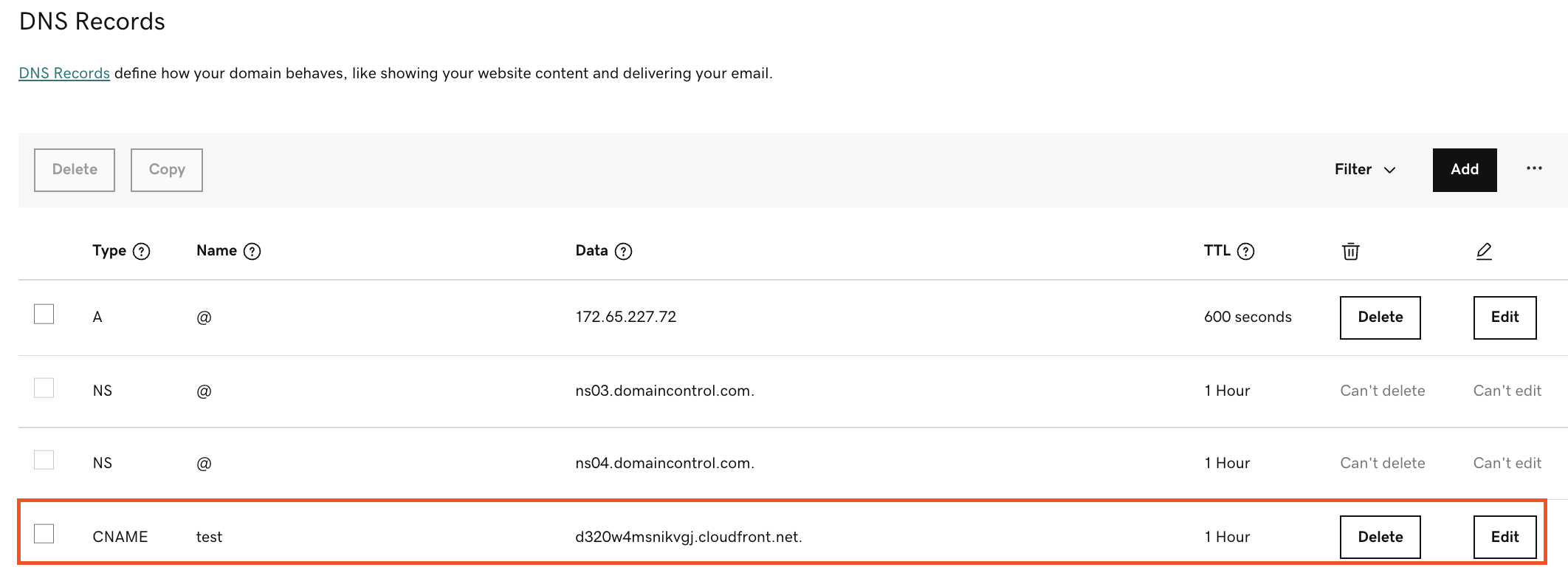
通过脚本添加DCV验证
- 准备python环境: 安装python3。
- 从goDaddy Console 找出api Key 和 Secret。
-
复制以下脚本的内容,然后保存到 goDaddyCert.py。更新godaddyCert.py中的api key、secret、cname部分,示例如下:
| goDaddyCert.py |
|---|
| #!/usr/bin/env python
from godaddypy import Client, Account
# remember to set your api key and secret
userAccount = Account(api_key='your_api_key', api_secret='your_api_secret')
userClient = Client(userAccount)
# E.g.: to update your_record.yourdomain.com set domain and record to:
domain = 'your_domain'
def add_cname_record(cnameName, cnameValue, domain):
updateResult = userClient.add_record(domain=domain, record={'data': cnameValue, 'name':cnameName,'ttl':3600, 'type':'CNAME'})
print(str(updateResult))
if __name__ == '__main__':
# paste your data as the cnameList value
cnameList = [{'Name': '_1317a5f539939083b712d51b6b1676e5.web1.ssl-for-saas.demo.solutions.aws.a2z.org.cn.', 'Type': 'CNAME', 'Value': '_de026e5dc988d65312fe83616ef24249.hnyhpvdqhv.acm-validations.aws.'}]
for i, val in enumerate(cnameList):
add_cname_record(val['Name'], val['Value'], domain)
|
-
安装python脚本所需要的相关依赖,可以参考这里。
- 在terminal中运行命令
python goDaddyCert.py,没有任何错误信息后,脚本成功运行。